上傳講義
操作步驟
- 在左方功能選單中點選
內容->教材進入教材總覽頁面 -
將欲上傳之教材拖拉至空白處即完成上傳教材,如下圖所示
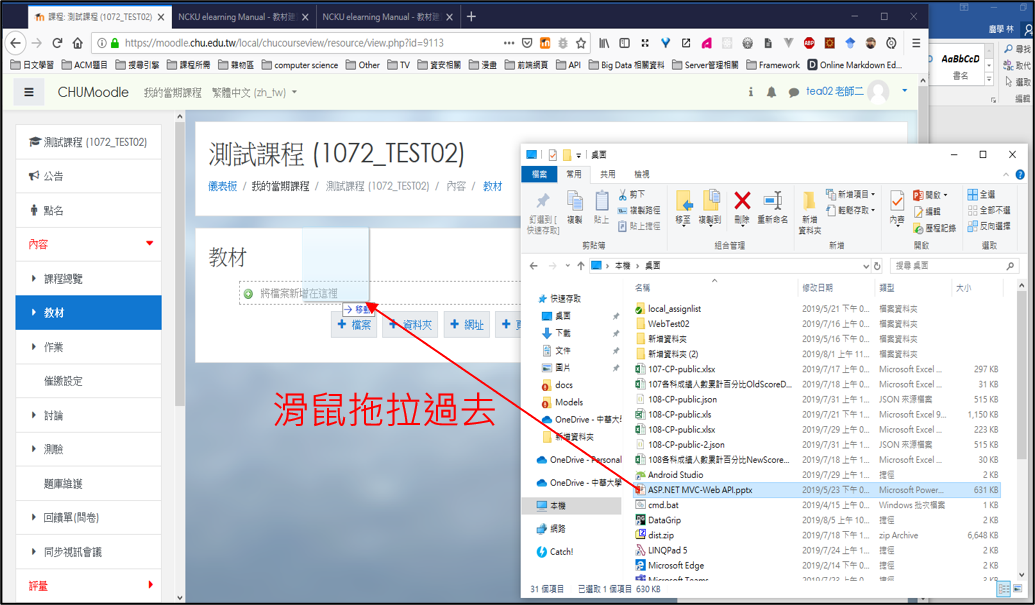
壓縮檔拖拉上傳
若教材為壓縮檔,拖拉上船之後會跳出視窗詢問該教材檔要以什麼樣子呈現,如下圖所示
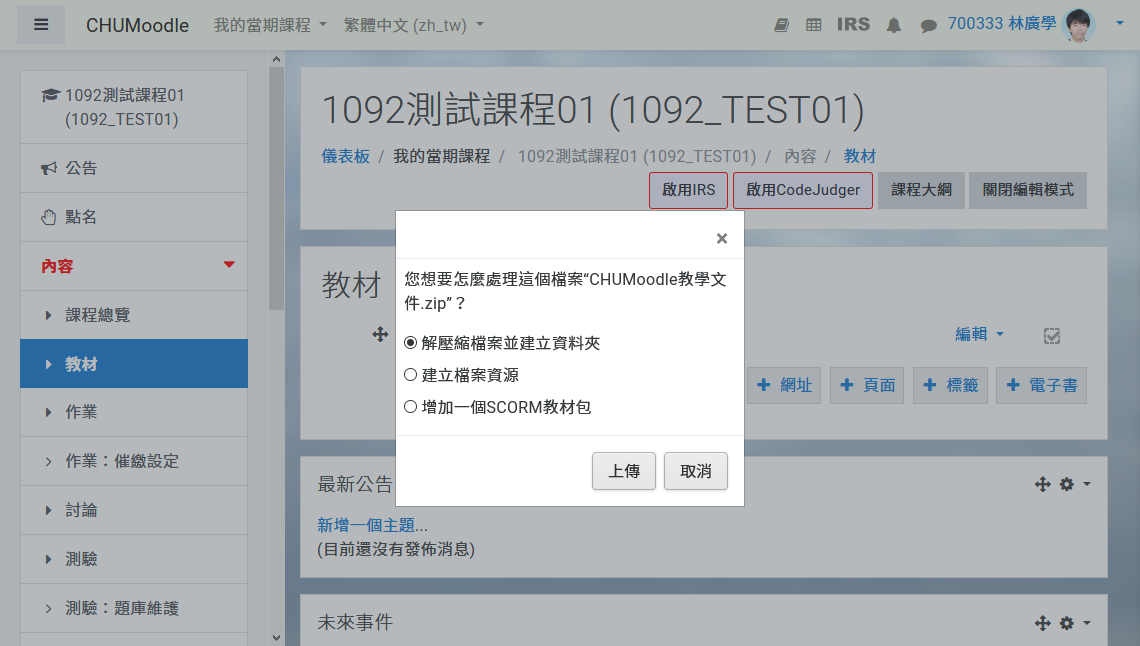
- 選擇
解壓縮檔案並建立資料夾:教材會以資料夾的方式呈現(類似檔案總管)
- 選擇
建立檔案資源:教材會以檔案的方式呈現,供學生下載壓縮檔
- 選擇
上傳完成之後的畫面
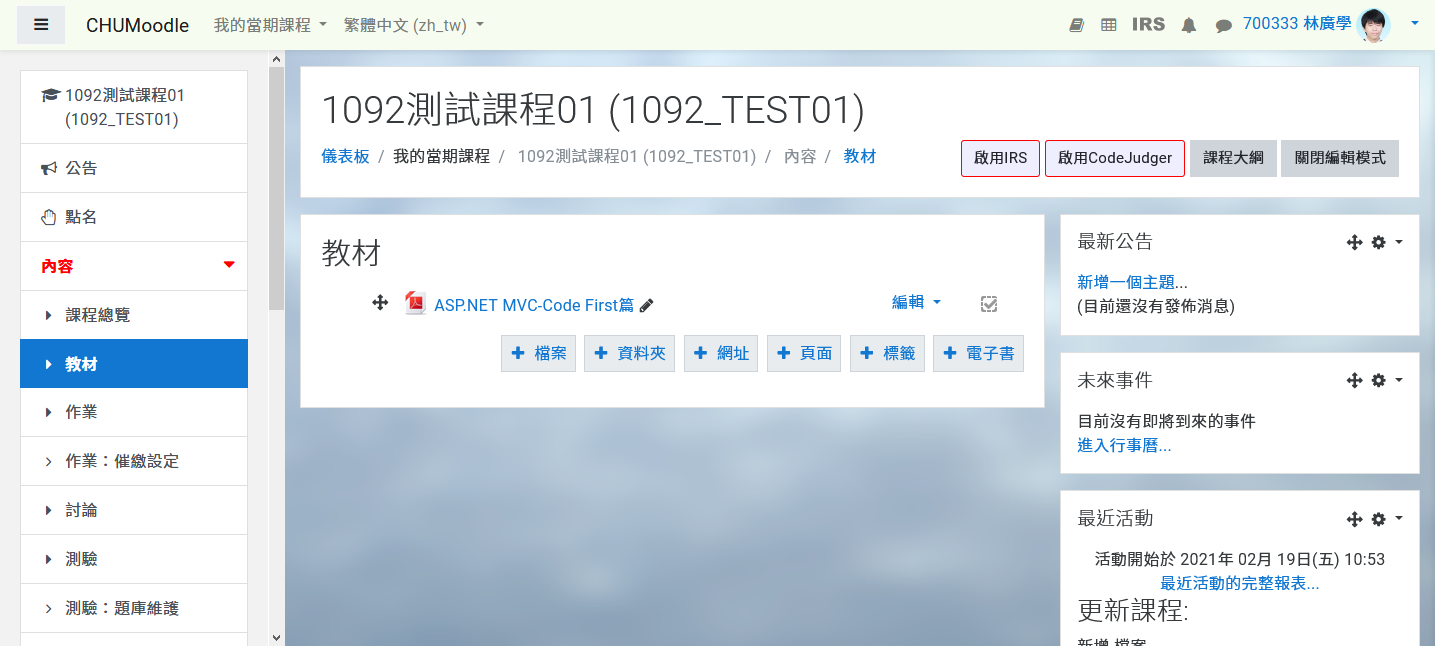
Tip
若教師上傳完教材之後想要發通知給學生,步驟如下:
- 點選教材後方之
編輯->通知進入通知設定頁面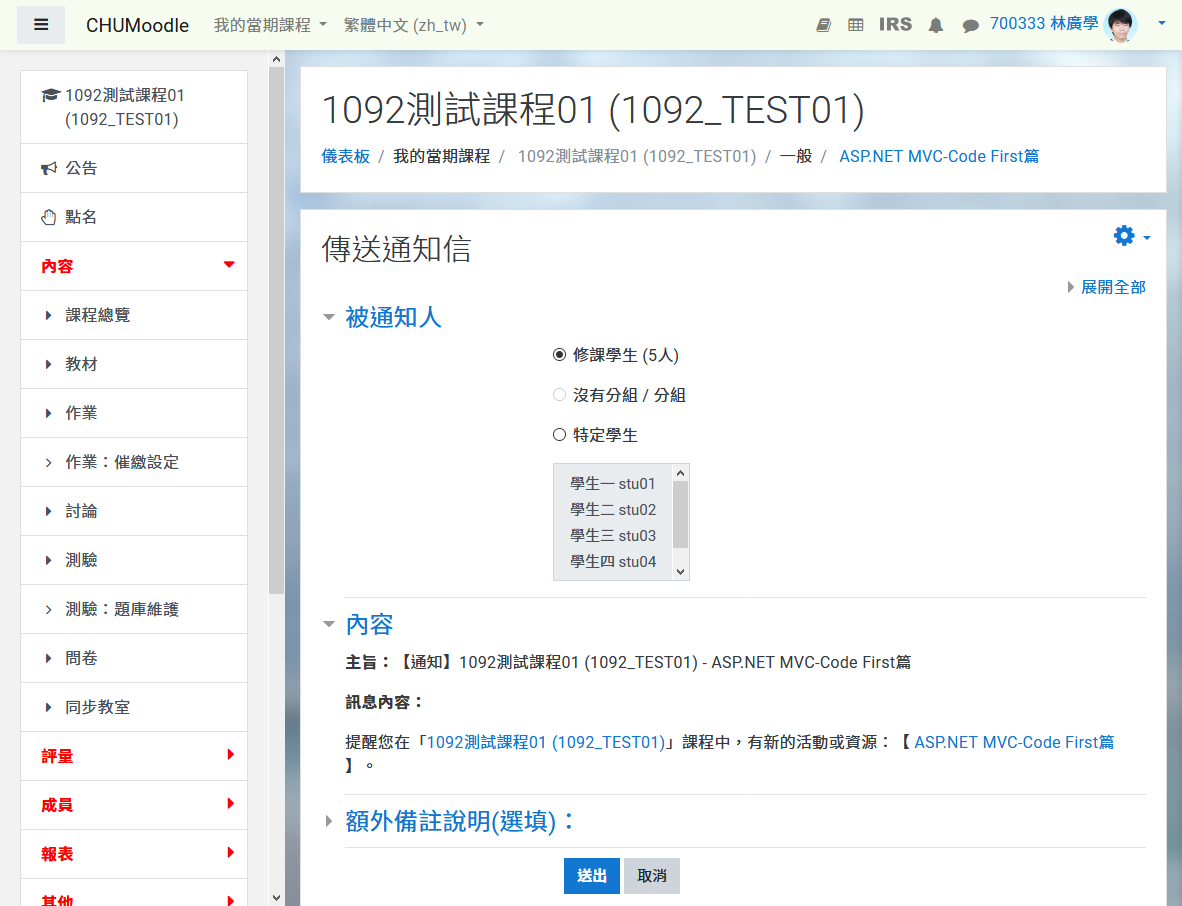
- 直接按下
送出按鈕即可發送通知給所有修課生
在左方功能選單中點選內容->教材進入教材總覽頁面,依照教材類型點選對應的按鈕
- 在新增檔案頁面當中,填入檔案名稱
-
將欲上傳之教材檔案拖拉至
選擇檔案欄位中Note
在
Web/App 推播通知欄位中,立即通知所有修課生預設為勾選狀態 -
按下
儲存並返回課程到課程總覽頁面或是儲存變更回到教材列表頁面
- 在新增資料夾頁面當中,填入資料夾名稱
-
將欲上傳之教材檔案拖拉至
內容區塊中檔案欄位中Note
- 在
Web/App 推播通知欄位中,立即通知所有修課生預設為勾選狀態 - 可一次上傳多個檔案
內容區塊中顯示資料夾內容可以調整資料夾的呈現方式
- 在
-
按下
儲存並返回課程到課程總覽頁面或是儲存變更回到教材列表頁面